Sony VPCSB4A4E, VPCSA4S9R, VPCSE2E1E, VPCSE2M9E, VPCSB4N9E Manual [hu]
...
N
Felhasználói útmutató
Személyi számítógép
VPCSA sorozat / VPCSB sorozat / VPCSE sorozat

n 2 N
Tartalomjegyzék |
|
Bevezetés ........................................................................... |
4 |
További információk VAIO számítógépéről................... |
5 |
Ergonómiai szempontok ............................................... |
8 |
Az első lépések................................................................. |
10 |
A kezelőszervek és a csatlakozók............................... |
11 |
A jelzőfények ............................................................... |
18 |
Áramforrás csatlakoztatása ........................................ |
19 |
Az akkumulátor használata ......................................... |
21 |
A számítógép biztonságos kikapcsolása .................... |
31 |
Az energiatakarékos üzemmódok használata ............ |
32 |
A számítógép optimális állapotban tartása ................. |
35 |
A VAIO számítógép használata ........................................ |
38 |
A billentyűzet használata ............................................ |
39 |
Az érintőpárna használata........................................... |
42 |
A speciális funkciógombok használata....................... |
43 |
A Quick Web Access funkció használata.................... |
44 |
A beépített kamera használata ................................... |
46 |
Az optikai meghajtó használata .................................. |
47 |
A „Memory Stick” használata ..................................... |
55 |
Egyéb memóriamodulok/memóriakártyák |
|
használata ................................................................... |
62 |
Az internet használata ................................................. |
66 |
Hálózat (LAN) használata ............................................ |
67 |
Vezeték nélküli helyi hálózat használata ..................... |
68 |
Vezeték nélküli nagy kiterjedésű hálózat |
|
használata ................................................................... |
73 |
A BLUETOOTH funkció használata ............................. |
78 |
Az ujjlenyomat-felismerő hitelesítés használata .......... |
84 |
A TPM szolgáltatás használata.................................... |
89 |
Perifériás eszközök használata ......................................... |
99 |
Portreplikátor csatlakoztatása ................................... |
100 |
Külső hangszórók és fejhallgató csatlakoztatása...... |
107 |
Külső képernyő eszköz csatlakoztatása.................... |
108 |
Megjelenítési mód választása.................................... |
116 |
A többmonitoros funkció használata......................... |
117 |
USB-eszköz csatlakoztatása..................................... |
119 |
A VAIO számítógép testreszabása.................................. |
121 |
A teljesítményt meghatározó üzemmód |
|
kiválasztása ............................................................... |
122 |
Jelszavak beállítása ................................................... |
124 |
A VAIO Control Center használata ............................ |
130 |
A VAIO energiagazdálkodás használata.................... |
131 |
A megjelenítési nyelv módosítása ............................. |
132 |
Adatok védelme az illetéktelen felhasználókkal |
|
szemben .................................................................... |
133 |
A merevlemez védelme ............................................. |
135 |
A VAIO számítógép bővítése........................................... |
136 |
Memóriamodulok behelyezése és eltávolítása .......... |
137 |

n 3 N
Az eszközök biztonságos kezelése ................................ |
143 |
Biztonsági tudnivalók ................................................ |
144 |
Kezelési és karbantartási tudnivalók......................... |
146 |
A számítógép kezelése ............................................. |
147 |
Az LCD-képernyő kezelése....................................... |
149 |
Az áramforrás használata.......................................... |
150 |
A beépített kamera kezelése ..................................... |
151 |
A lemezek kezelése................................................... |
152 |
Az akkumulátor használata ....................................... |
153 |
A „Memory Stick” memóriakártya kezelése.............. |
154 |
A beépített tárolóeszköz kezelése ............................ |
155 |
Az ujjlenyomat-felismerő hitelesítés használata........ |
156 |
A TPM szolgáltatás használata ................................. |
157 |
Problémamegoldás......................................................... |
158 |
Műveletek a számítógéppel ...................................... |
160 |
Rendszerfrissítés/-biztonság .................................... |
166 |
Helyreállítás/Helyreállítási adathordozó .................... |
167 |
Partíció ...................................................................... |
170 |
Akkumulátor .............................................................. |
171 |
Beépített kamera....................................................... |
173 |
Hálózatok (LAN/WLAN) ............................................. |
175 |
Vezeték nélküli nagy kiterjedésű hálózat .................. |
179 |
BLUETOOTH technológia ......................................... |
180 |
Optikai lemezek......................................................... |
183 |
Megjelenítő eszköz .................................................... |
188 |
Nyomtatás ................................................................. |
193 |
Mikrofon .................................................................... |
194 |
Hangszóró ................................................................. |
195 |
Érintőpárna ................................................................ |
197 |
Billentyűzet ................................................................ |
198 |
Hajlékonylemezek...................................................... |
199 |
Hang és videó............................................................ |
200 |
„Memory Stick” ......................................................... |
202 |
Perifériás eszközök.................................................... |
203 |
Védjegyek........................................................................ |
204 |
Szerzői jogi megjegyzés.................................................. |
206 |

Bevezetés >
n 4 N
Bevezetés
Köszönjük, hogy megvásárolta a VAIO® számítógépet, és üdvözöljük az elektronikus Felhasználói útmutató oldalán.
A Sony a hangkezelés, a videokezelés, a számítástechnika és a kommunikáció legfejlettebb technológiáinak egyesítésével kínálja a legkorszerűbb számítógépek által nyújtott élményt.
!
Az útmutatóban szereplő illusztrációk különbözhetnek kissé a számítógép valódi megjelenésétől.
 Információ a számítógép jellemzőiről
Információ a számítógép jellemzőiről
Előfordulhat, hogy egyes funkciók, lehetőségek vagy tartozékok az Ön számítógépén nem állnak rendelkezésre.
Számítógépe konfigurációjáról a VAIO ügyfélszolgálati webhelyén, a http://support.vaio.sony.eu/ címen tudhat meg többet.

Bevezetés > |
|
További információk VAIO számítógépéről |
n 5 N |
További információk VAIO számítógépéről
Ebben a részben VAIO számítógépével kapcsolatos támogatási információkat találja.
1. Nyomtatott dokumentáció
Üzembe helyezési útmutató – Az egyes részegységek csatlakoztatásának, telepítési információknak stb. áttekintése
Visszaállítási, biztonsági mentési és hibaelhárítási útmutató
Biztonsági előírások és támogatási információk
A vezeték nélküli funkciók, például a vezeték nélküli hálózat vagy BLUETOOTH technológia bekapcsolása előtt figyelmesen olvassa el a Biztonsági előírások és támogatási információk részben leírtakat.

Bevezetés > |
|
További információk VAIO számítógépéről |
n 6 N |
2. Képernyőn megjelenő dokumentáció
VAIO Felhasználói útmutató – Általános tudnivalók VAIO-számítógépéről; köztük terméktámogatási és hibaelhárítási információkkal.
A VAIO Felhasználói útmutató megnyitásához kattintson a Start  menü Minden program mappájának VAIO útmutató elemére.
menü Minden program mappájának VAIO útmutató elemére.
Windows súgó és támogatás – A számítógép használatának elsajátítását segítő gyakorlati tanácsok, oktatóanyagok és bemutatók átfogó forrása.
A Windows súgó és támogatás eléréséhez kattintson a Start gombra, majd a Súgó és támogatás lehetőségre, vagy tartsa lenyomva a Microsoft Windows billentyűt, és nyomja le az F1 billentyűt.

Bevezetés > |
|
További információk VAIO számítógépéről |
n 7 N |
3. Támogatási webhelyek
Ha bármilyen problémát tapasztal VAIO-számítógépével, indítsa el a VAIO Care programot, amely különböző lehetőségeket tud ajánlani a legtöbb probléma megoldásához. Részletes utasítások: A VAIO Care használata (37. oldal).
Ha további segítségre van szüksége, keresse fel a VAIO ügyfélszolgálati webhelyét a http://support.vaio.sony.eu/ címen.
Amikor kapcsolatba lép az ügyfélszolgálattal, meg fogják kérdezni VAIO-számítógépének sorozatszámát.
A sorozatszám egy 15 számjegyből álló szám, amely a VAIO Care ablak alján található: vagy a számítógép alján/hátulján, vagy az akkumulátortartó rekeszben.
További tájékoztató webhelyek VAIO számítógépekkel kapcsolatban:
A VAIO fórum a http://www.sony.eu/discussions/community/en/support/vaio_and_computing/ címen, ahol a VAIO közösségének más felhasználóival léphet kapcsolatba.
A http://www.vaio.eu/ címen elérhető VAIO webhely, ahol termékinformációkat talál
Sony Store, online bolt a http://www.sony.eu/store webhelyen
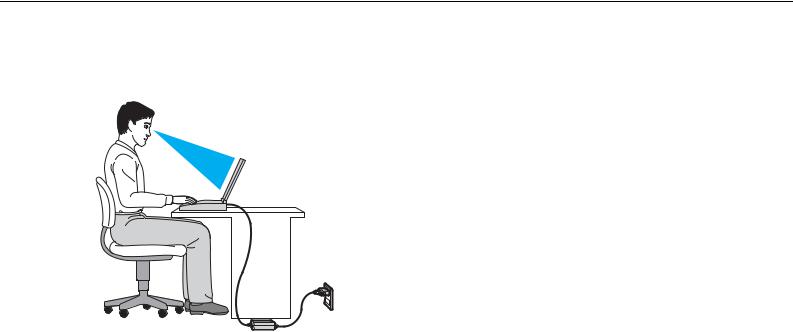
Bevezetés > |
|
Ergonómiai szempontok |
n 8 N |
Ergonómiai szempontok
A számítógépet hordozható eszközként fogja használni a legkülönbözőbb körülmények között. Javasoljuk, hogy lehetőség szerint vegye figyelembe a következő ergonómiai szempontokat az állandó és a hordozható környezetek esetén egyaránt:
A számítógép elhelyezése – A számítógépet helyezze közvetlenül maga elé. Alsókarját tartsa vízszintesen, csuklója legyen laza, kényelmes tartásban a billentyűzet vagy a pozícionáló eszköz használata közben. Felsőkarját tartsa ellazítva természetes helyzetben az oldala mellett. A számítógép használata közben gyakran tartson szünetet. A túlságosan hosszú ideig tartó folyamatos számítógép-használat megerőltetheti a szemet, az izomzatot és az inakat.
Bútor és testhelyzet – Válasszon olyan széket, amely megfelelően megtámasztja a hátat. A szék magasságát úgy állítsa be, hogy lábfeje vízszintesen nyugodjon a padlón. Lábtámasz használatával még kényelmesebben ülhet. Üljön laza, egyenes tartásban, ne görnyedjen előre és ne dőljön túlságosan hátra.

Bevezetés > |
|
Ergonómiai szempontok |
n 9 N |
A számítógép kijelzőjének látószöge – A kijelző megdöntésével keresse meg a legjobb helyzetet. A kijelző megfelelő dőlésszögének beállításával csökkentheti szeme megterhelését és szemizmai kifáradását. Állítsa be a kijelző fényerejét is.
Megvilágítás – Válasszon olyan helyet, ahol az ablakokból és a lámpákból érkező fény nem okoz csillogást és tükröződést a kijelzőn. Közvetett megvilágítás használatával elkerülheti a fényes foltok megjelenését a kijelzőn. A helyes megvilágítás hozzájárul a kényelemérzethez, és hatékonyabbá teszi a munkát.
A külső megjelenítő eszköz elhelyezése – Ha külső megjelenítő eszközt használ, megfelelő távolságra helyezze el. Ügyeljen arra, hogy a képernyő szemmagasságban vagy annál kicsit lejjebb legyen, amikor a monitor előtt ül.

Az első lépések >
n 10 N
Az első lépések
Ez a szakasz a VAIO számítógép használatának első lépéseit ismerteti.
!
Mielőtt először bekapcsolná számítógépét, ne csatlakoztasson hozzá semmilyen hardvert, amelyet nem a számítógéphez adtak. Az első elindítás után egyesével csatlakoztassa az eszközöket (például nyomtatót, külső merevlemezt, scannert stb.), követve a gyártó utasításait.
A kezelőszervek és a csatlakozók (11. oldal)
A jelzőfények (18. oldal)
Áramforrás csatlakoztatása (19. oldal)
Az akkumulátor használata (21. oldal)
A számítógép biztonságos kikapcsolása (31. oldal)
Az energiatakarékos üzemmódok használata (32. oldal)
A számítógép optimális állapotban tartása (35. oldal)

Az első lépések > |
|
A kezelőszervek és a csatlakozók |
n 11 N |
A kezelőszervek és a csatlakozók
Tekintse át a következő oldalakon felsorolt kezelőszerveket és csatlakozókat, és keresse meg azokat a számítógépen.
!
A számítógép megjelenése a műszaki jellemzők eltéréseitől függően különbözhet az útmutatóban szereplő ábráktól.
A számítógép eleje
A Beépített kamera (46. oldal)
B Beépített kamera jelzőfénye (18. oldal)
C Környezetifény-érzékelő (41. oldal), (191. oldal), (192. oldal)
A környezeti fény intenzitását méri, és ennek alapján optimális szintre állítja az LCD fényerejét.
D Num lock jelzőfény (18. oldal)
E Caps lock jelzőfény (18. oldal)
F Scroll lock jelzőfény (18. oldal)
G Billentyűzet (39. oldal)
H ASSIST gomb (43. oldal)
I WEB gomb (43. oldal)
J VAIO gomb (43. oldal)
K LCD-képernyő (149. oldal)
L Beépített hangszóró (sztereó)
M Tápellátás gomb
Világít, a számítógép üzemmódjától függően (32. oldal).
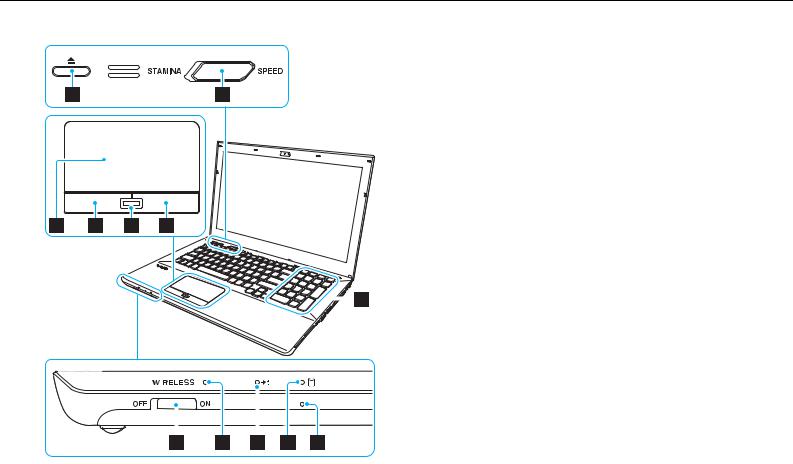
Az első lépések > |
|
A kezelőszervek és a csatlakozók |
n 12 N |
A Lemezmeghajtó kiadógombja (43. oldal), (47. oldal)
B Teljesítményválasztó kapcsoló (122. oldal)
C Érintőpárna (42. oldal)
D Bal egérgomb (42. oldal)
E Ujjlenyomat-érzékelő*1 (84. oldal)
F Jobb egérgomb (42. oldal)
G WIRELESS kapcsoló (68. oldal), (73. oldal), (78. oldal)
H WIRELESS jelzőfény (18. oldal)
I Töltés jelzőfénye (18. oldal)
J Lemezmeghajtó jelzőfénye (18. oldal)
K Beépített mikrofon (monó)
L Numerikus billentyűzet* 2
|
|
|
|
|
|
|
|
Használja a numerikus billentyűzetet számok megadásához |
|
|
|
|
|
|
|
|
vagy matematikai alapműveletek elvégzéséhez. |
|
*1 |
Csak egyes típusok esetében. |
||||||
|
|
|
|
|
|
|
*2 |
|
|
|
|
|
|
|
|
Csak a VPCSE sorozat. |
|
|
|
|
||||||
|
|
|
|
|
|
|
|
|
|
|
|
|
|
|
|
|
|
|
|
|
|
|
|
|
|
|
|
|
|
|
|
|
|
|
|
|
|
|
|
|
|
|
|
|

Az első lépések > |
|
A kezelőszervek és a csatlakozók |
n 13 N |
A számítógép hátulja
A Szellőzőnyílás
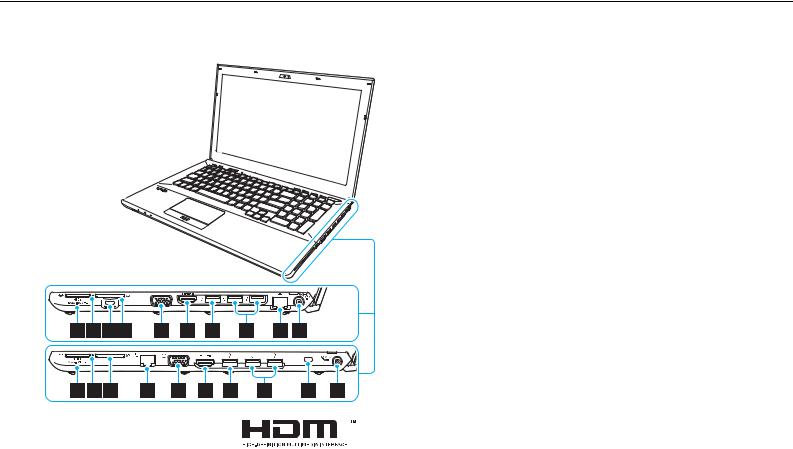
Az első lépések > |
|
A kezelőszervek és a csatlakozók |
n 14 N |
A számítógép jobb oldala
A számítógép jobb oldalán levő portok és foglalatok elhelyezkedése a megvásárolt modelltől függően eltérő lehet. A VPCSA vagy VPCSB sorozat a nagyított ábrák felett látható, a VPCSE sorozat pedig alul látható.
A „Memory Stick Duo” memóriakártya foglalata*1 (55. oldal)
B Adathordozó jelzőfénye (18. oldal)
C Biztonsági nyílás
D SD memóriakártya foglalata (62. oldal)
E Monitor csatlakozó*2 (109. oldal)
F HDMI kimeneti csatlakozó*2 (111. oldal)
G USB-csatlakozó*3 (119. oldal)
|
H USB-csatlakozók*4 (119. oldal) |
|
|
I LAN csatlakozó*2 (67. oldal) |
|
|
J DC IN csatlakozó*2 (19. oldal) |
|
*1 |
A számítógép csak a Duo-méretű „Memory Stick” |
|
|
|
|
|
|
memóriakártyákat támogatja. |
*2 |
Nem érhető el, ha a számítógéphez portreplikátor van |
|
|
|
csatlakoztatva. |
*3 |
Kompatibilis az USB 2.0/3.0 szabványokkal. Az USB 3.0 |
|
|
|
szabvánnyal kompatibilis USB csatlakozókat kék színükről lehet |
|
*4 |
felismerni. |
|
||
|
Kompatibilis az USB 2.0 szabvánnyal. |
|
|
|
|
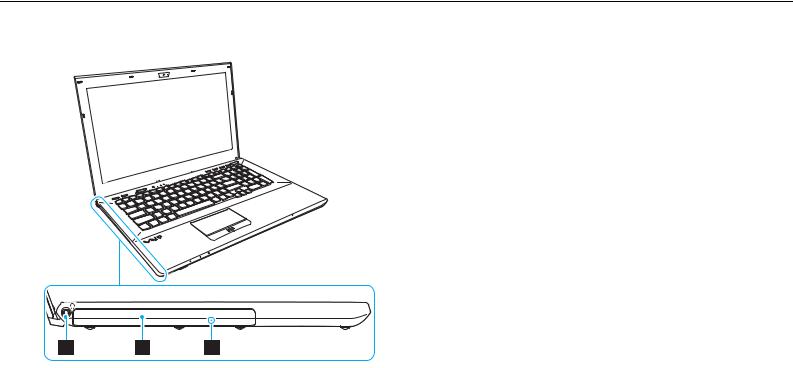
Az első lépések > |
|
A kezelőszervek és a csatlakozók |
n 15 N |
A számítógép bal oldala
A Fejhallgató csatlakozója (107. oldal)
B Optikai meghajtó (47. oldal)
C Kézi lemezkiadás nyílása (183. oldal)
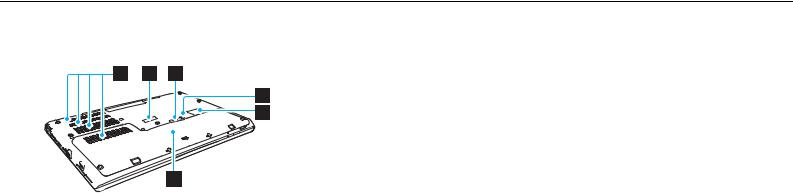
Az első lépések > |
|
A kezelőszervek és a csatlakozók |
n 16 N |
A számítógép alja (az alsó védőfedéllel)
A Szellőzőnyílások
B Portreplikátor-csatlakozó (101. oldal)
C Kiegészítő akkumulátor csatlakozójának fedele*1
D Akkumulátor kikapcsoló gomb (26. oldal), (163. oldal), (172. oldal)
E SIM-kártya fedele*2 (73. oldal)
F A számítógép alsó fedele
*1 |
A kiegészítő akkumulátor csatlakoztatására vonatkozó további |
|
ismertetés a kiegészítő akkumulátor útmutatójában található. |
|
Amikor a kiegészítő akkumulátor csatlakoztatva van |
|
a számítógéphez, tárolja biztonságos helyen az eltávolított |
|
csatlakozófedelet a későbbi használat érdekében. |
*2 |
Csak egyes típusok esetében. |
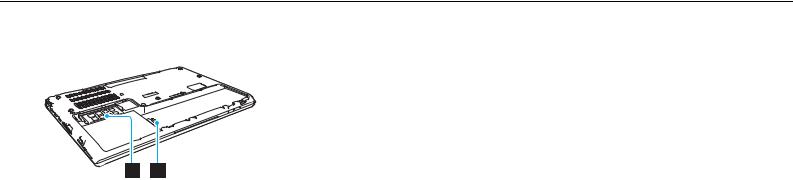
Az első lépések > |
|
A kezelőszervek és a csatlakozók |
n 17 N |
A számítógép alja (az alsó védőfedél nélkül)
A Memóriamodul (137. oldal)
B Akkumulátor csatlakozója (21. oldal)

Az első lépések > |
|
A jelzőfények |
n 18 N |
Ajelzőfények
Aszámítógépen a következő jelzőfények találhatók:
Jelzőfény |
Funkciók |
|
|
|
|
Töltés |
Világít az akkumulátor töltése közben. További információk: Az akkumulátor feltöltése (27. oldal). |
|
|
|
|
Beépített kamera |
Világít a beépített kamera használata közben. |
|
|
|
|
Adathordozó |
Memóriakártyán, például „Memory Stick” vagy SD memóriakártyán tárolt adatok olvasása közben világít. |
|
|
(Amikor ez a jelzőfény világít, ne állítsa alvó állapot módba és ne kapcsolja ki a számítógépet.) Ha a jelzőfény |
|
|
nem világít, a memóriakártya nincs használatban. |
|
|
|
|
Lemezmeghajtó |
Világít, amikor a beépített tárolóeszközön vagy az optikai meghajtón tárolt adatok beolvasása van |
|
folyamatban. Amikor ez a jelzőfény világít, ne állítsa alvó állapot módba és ne kapcsolja ki a számítógépet. |
||
|
||
|
|
|
Num lock |
Világít Num lock üzemmódban. Ebben az üzemmódban használja a numerikus billentyűzetet számok |
|
megadásához vagy matematikai alapműveletek elvégzéséhez. A Num lock üzemmód bekapcsolásához |
||
|
||
|
nyomja meg az Fn+Num Lk billentyűket a numerikus billentyűzettel nem rendelkező típusokon, vagy |
|
|
a Num Lk billentyűt a numerikus billentyűzettel rendelkező típusokon. A Num lock üzemmód kikapcsolásához |
|
|
nyomja meg újból a billentyű(ke)t. A jelzőfény kialszik. |
|
|
|
|
Caps lock |
Nyomja meg a Caps Lock billentyűt, ha nagybetűket szeretne írni. Amikor a jelzőfény világít, a Shift billentyű |
|
megnyomásakor kisbetűt írhat. Nyomja meg újból ezt a billentyűt a jelzőfény kikapcsolásához. Ha nem világít |
||
|
||
|
a Caps lock jelzőfény, a szokásos módon kisbetűket írhat. |
|
|
|
|
Scroll lock |
Nyomja meg a Fn+Scr Lk billentyűket a képernyőtartalom görgetési módjának megváltoztatásához. Ha nem |
|
világít a Scroll lock jelzőfény, a szokásos módon történik a görgetés. A Scr Lk billentyű az egyes programokban |
||
|
||
|
másképpen vagy egyáltalán nem működik. |
|
|
|
|
WIRELESS |
Világít, ha egy vagy több vezeték nélküli funkció van engedélyezve. |
|
|
|
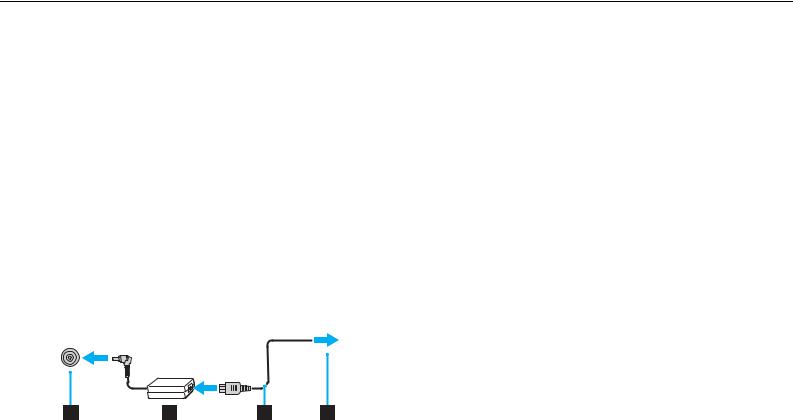
Az első lépések > |
|
Áramforrás csatlakoztatása |
n 19 N |
Áramforrás csatlakoztatása
A számítógép energiaellátásának biztosításához használhat tápegységet vagy újratölthető akkumulátort. A számítógép első használata előtt csatlakoztatnia kell a váltóáramú tápegységet a számítógéphez.
!
Ne használja a számítógépet az akkumulátor nélkül, mert meghibásodhat a számítógépe.
A tápegység használata
Amikor a számítógép hálózati áramforráshoz van csatlakoztatva, és be van helyezve az akkumulátor, a hálózati áramforrás szolgáltatja a számítógép energiaellátását.
Kizárólag a számítógéphez tartozó tápegységet használja.
A tápegység használata
1Csatlakoztassa a tápkábel (1) egyik végét a váltóáramú tápegységhez (3).
2Csatlakoztassa a tápkábel másik végét egy hálózati csatlakozóaljzathoz (2).
3Csatlakoztassa a váltóáramú tápegység (3) kábelét a számítógép DC IN csatlakozójába (4).
!
A DC In csatlakozó alakja a tápegységtől függ.

Az első lépések > |
|
Áramforrás csatlakoztatása |
n 20 N |
A számítógép energiaellátásának megszüntetéséhez húzza ki a tápegység kábelét. Ügyeljen arra, hogy a hálózati csatlakozóaljzat könnyen elérhető legyen.
Ha hosszabb ideig nem használja a számítógépet, állítsa hibernált üzemmódba. További tudnivalók: A hibernált üzemmód használata (34. oldal).
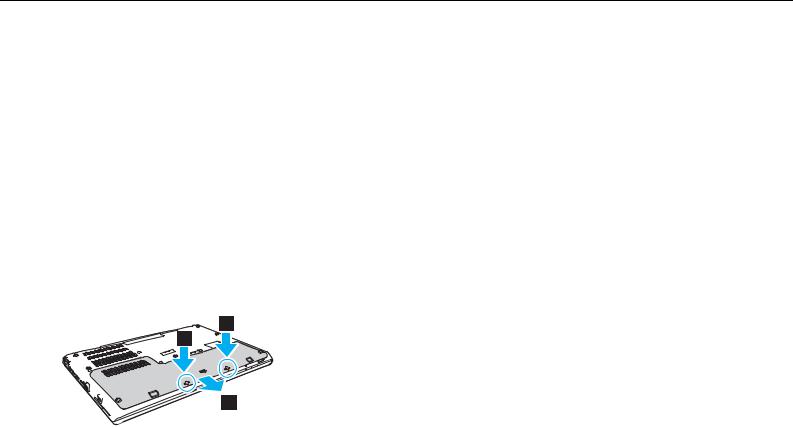
Az első lépések > |
|
Az akkumulátor használata |
n 21 N |
Az akkumulátor használata
Az akkumulátor már megtalálható a számítógépben a vásárlás időpontjában, ám nincs teljesen feltöltve.
!
Ne használja a számítógépet az akkumulátor nélkül, mert meghibásodhat a számítógépe.
Az akkumulátor behelyezése/eltávolítása
Annak érdekében, hogy a megvásárláskor a számítógépbe épített akkumulátort megkülönböztessük a kiegészítő akkumulátortól (kizárólag bizonyos típusoknál), a beépített akkumulátort fő akkumulátornak hívjuk ebben az útmutatóban.
A kiegészítő akkumulátor csatlakoztatására és töltésére vonatkozó további ismertetés a kiegészítő akkumulátor útmutatójában található.
Az akkumulátor behelyezése
1Kapcsolja ki a számítógépet, csukja le az LCD-kijelzőt, és húzza ki a tápegységet a hálózatból.
2Csavarja ki a két csavart (1), csúsztassa el a számítógép alsó fedelét a nyíl irányába (2), majd távolítsa el a fedelet.
!
Vigyázzon, hogy ne veszítse el a kiszerelt csavarokat.
Vigyázzon, hogy ne érintse meg az alsó fedél alatt található vezetékeket és kiálló részeket.
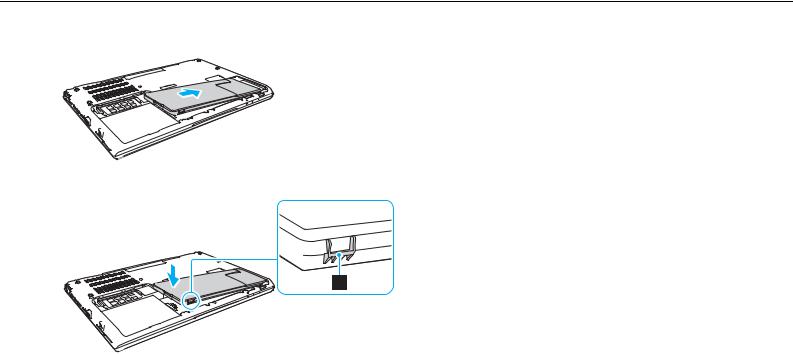
Az első lépések > |
|
Az akkumulátor használata |
n 22 N |
3Csúsztassa az akkumulátort a nyíl irányában az akkumulátortartó rekeszbe.
4Nyomja le az akkumulátort a rekeszébe, amíg a kiemelkedés (3) a helyére nem kattan.
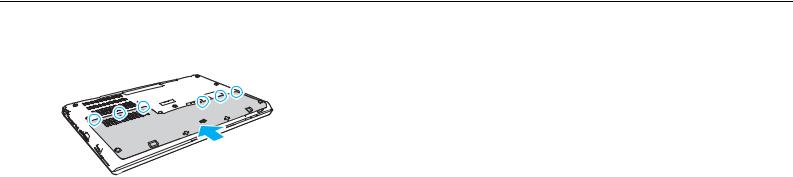
Az első lépések > |
|
Az akkumulátor használata |
n 23 N |
5Tegye vissza a védőburkolatot. Ellenőrizze, hogy a fedél összes füle a helyére csúszott-e, majd tolja a fedelet a nyíl által jelzett irányba. A VPCSA és VPCSB sorozat öt fül található, míg a VPCSE sorozat hat fül van.
6Tegye vissza és húzza meg a kivett csavarokat.
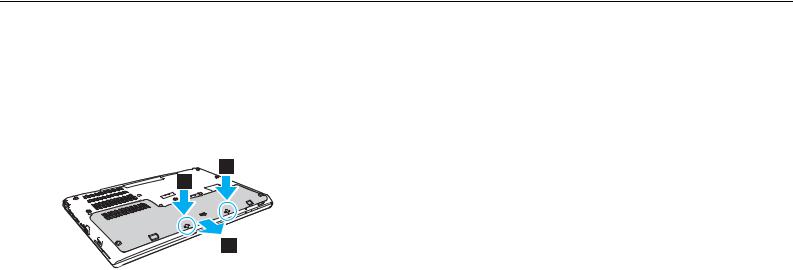
Az első lépések > |
|
Az akkumulátor használata |
n 24 N |
Az akkumulátor eltávolítása
!
Ha az akkumulátort a számítógép bekapcsolt állapotában távolítja el úgy, hogy a váltóáramú tápegység nincs csatlakoztatva, akkor minden mentetlen adat elvész.
1Kapcsolja ki a számítógépet, csukja le az LCD-kijelzőt, és húzza ki a tápegységet a hálózatból.
2Csavarja ki a két csavart (1), csúsztassa el a számítógép alsó fedelét a nyíl irányába (2), majd távolítsa el a fedelet.
!
Vigyázzon, hogy ne veszítse el a kiszerelt csavarokat.
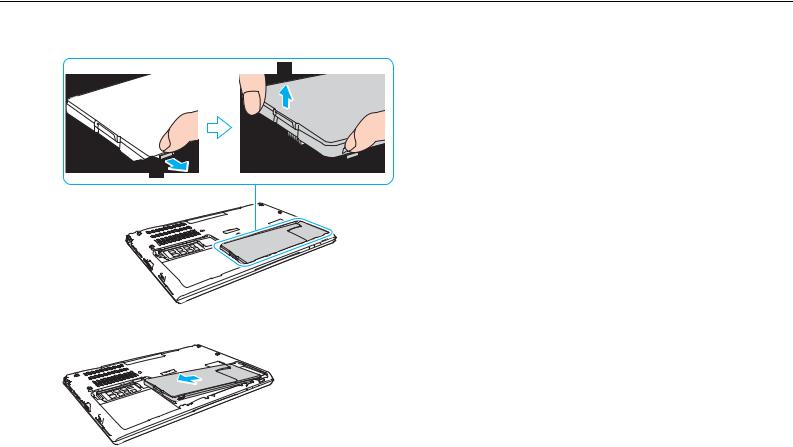
Az első lépések > |
|
Az akkumulátor használata |
n 25 N |
3Húzza meg és tartsa a nyíl (3) által jelzett irányban a fület, majd húzza az akkumulátort a nyíl (4) által jelzett irányba.
4Csúsztassa ki az akkumulátort az akkumulátortartó rekeszből a nyíl által jelzett irányba.

Az első lépések > |
|
Az akkumulátor használata |
n 26 N |
Ha a számítógép nem ismeri fel az akkumulátort, kapcsolja ki a számítógépet, majd nyomja meg és tartsa lenyomva az akkumulátorkikapcsoló gombot mintegy három másodpercig egy vékony, egyenes eszköz (például gemkapocs) segítségével. Ha a problémát nem sikerül így megoldani, vegye ki az akkumulátort, majd ismét helyezze be a rekeszbe.
Ha kiegészítő akkumulátor van csatlakoztatva a számítógéphez, kapcsolja ki a számítógépet, és távolítsa el a kiegészítő akkumulátort. Ha ez a művelet nem oldja meg a problémát, tartsa lenyomva az akkumulátorkikapcsoló gombot mintegy három másodpercig. Ha a probléma továbbra is fennáll, vegye ki mindkét akkumulátort, majd tegye be azokat ismét.
!
Biztonsága érdekében fokozottan javasoljuk, hogy a minőségbiztosítási normáknak megfelelő, a Sony által a VAIO számítógéphez mellékelt eredeti Sony akkumulátorokat használjon. Egyes VAIO számítógépek csak eredeti Sony akkumulátorokkal működnek.

Az első lépések > |
|
Az akkumulátor használata |
n 27 N |
Az akkumulátor feltöltése
Az újonnan megvásárolt számítógéphez tartozó akkumulátor nincs teljesen feltöltve.
Az akkumulátor feltöltése
1Helyezze be az akkumulátort.
2Csatlakoztassa a számítógépet a váltóáramú tápegységhez.
A töltés jelzőfénye az akkumulátor töltése közben világít. Amikor az akkumulátor töltöttsége megközelíti a beállított maximális töltöttségi szintet, a töltés jelzőfénye kialszik.
Töltés jelzőfény állapota |
Jelentés |
|
|
Narancs színnel világít |
Az akkumulátor töltése folyamatban van. |
|
|
Villog, miközben a tápellátás |
Az akkumulátor hamarosan lemerül. |
jelzőfénye zöld színnel világít |
(Normál üzemmód) |
|
|
Villog, miközben a tápellátás |
Az akkumulátor hamarosan lemerül. |
jelzőfénye narancs színnel világít |
(Alvó üzemmód) |
|
|
Gyorsan villog narancs színnel |
Hiba történt az akkumulátornál: az akkumulátor |
|
meghibásodott vagy nincs rögzítve. |
|
|
!
Töltse fel az akkumulátort az útmutató első akkumulátortöltésre vonatkozó leírása szerint.

Az első lépések > |
|
Az akkumulátor használata |
n 28 N |
Tartsa az akkumulátort a számítógépben, amikor a számítógép hálózati áramforráshoz van csatlakoztatva. Az akkumulátor a számítógép használata közben is töltődik.
Ha az akkumulátor lassan lemerül, és a tápellátás és a töltés jelzőfénye is villog, akkor vagy csatlakoztassa a váltóáramú tápegységet az akkumulátor feltöltéséhez, vagy kapcsolja ki a számítógépet, és helyezzen be egy teljesen feltöltött akkumulátort.
A számítógép akkumulátora lítiumion akkumulátor, amely bármikor feltölthető. A nem teljesen lemerült akkumulátor feltöltése nem csökkenti annak élettartamát.
Amíg bizonyos programok és perifériás eszközök használatban vannak, a számítógép nem állítható hibernált üzemmódba, még akkor sem, amikor lecsökken az akkumulátor töltöttségi szintje. Ha a számítógép akkumulátorról működik, az adatvesztés elkerülése érdekében mentse gyakran az adatokat, és kézzel kapcsolja be az energiagazdálkodási szolgáltatást, például az alvó vagy a hibernált üzemmódot.
Ha az akkumulátor lemerül, miközben a számítógép alvó üzemmódban van, elveszíti az összes nem mentett adatot. Az adatok előző állapota nem állítható vissza. Az adatvesztés elkerülése érdekében mentse gyakran az adatokat.
A kiegészítő akkumulátor használata
Ha kiegészítő akkumulátor van csatlakoztatva a számítógéphez, a számítógép először a fő akkumulátort tölti fel
a kapacitásának körülbelül 80%-ára. Ezután a számítógép a kiegészítő akkumulátort tölti fel a kapacitásának körülbelül 80%-ára. Miután a számítógép mindkét akkumulátort feltöltötte a kapacitásának körülbelül 80%-ára, utána a fő akkumulátort tölti fel a kapacitása 100%-ára. Ezután a számítógép a kiegészítő akkumulátort tölti fel a kapacitásának körülbelül 100%-ára.
Ha kiegészítő akkumulátor van csatlakoztatva a számítógéphez, akkor a számítógép a kiegészítő akkumulátor töltését használja fel először. A fő akkumulátor töltöttségét a számítógép a kiegészítő akkumulátor lemerülése után használja fel.

Az első lépések > |
|
Az akkumulátor használata |
n 29 N |
Az akkumulátor kapacitásának ellenőrzése
Az akkumulátor kapacitása fokozatosan csökken, ahogy nő a feltöltések száma, illetve az akkumulátorhasználat időtartama. Ahhoz, hogy a legtöbbet kihozhassa akkumulátorából, figyelje annak kapacitását és változtassa meg az akkumulátorral kapcsolatos beállításokat.
Az akkumulátor kapacitásának ellenőrzése
1Kattintson a Start gombra, és válassza a Minden program, majd a VAIO Control Center parancsot.
2Kattintson a Energiagazdálkodás (Power Management), majd az Akkumulátor (Battery) elemre.
Emellett engedélyezheti az akkumulátorkímélő funkciót, így növelve tovább az akkumulátor élettartamát.

Az első lépések > |
|
Az akkumulátor használata |
n 30 N |
Az akkumulátor élettartamának meghosszabbítása
Ha a számítógép akkumulátorról működik, az akkumulátor élettartama az alábbi módszerek segítségével hosszabbítható meg.
Csökkentse a számítógép LCD-képernyőjének fényerejét.
Használja az energiatakarékos módot. További információk: Az energiatakarékos üzemmódok használata (32. oldal).
Módosítsa az energiatakarékossági beállításokat az Energiagazdálkodási lehetőségek beállításaiban. További információk: A VAIO energiagazdálkodás használata (131. oldal).
Az akkumulátor élettartamának növelésével kapcsolatos tippeket a súgófájlban talál, miután követte az Az akkumulátor kapacitásának ellenőrzése (29. oldal) című részben leírt lépéseket.
